Hari ini kita akan melalui langkah-langkah untuk menginstal Oracle Java JDK yang mencakup JDK dan JRE di Ubuntu 18.04 &Linux Mint 19.
Java JDK adalah basis bagi para pengembang JAVA, dan panduan ini akan lebih berguna bagi mereka untuk membangun lingkungan pengembangan ketika mereka secara khusus menggunakan Ubuntu atau Linux Mint.
Prasyarat
Untuk dapat menginstal Oracle Java JDK, Anda harus login sebagai pengguna dengan hak sudo.
Instal Oracle Java JDK
Kita dapat menginstal Oracle Java JDK dengan dua cara,
1:Instal Oracle Java JDK menggunakan Sumber Resmi
2:Instal Oracle Java JDK menggunakan PPA
1:Instal Oracle Java JDK Menggunakan Sumber Resmi
Unduh Oracle Java
Anda dapat menggunakan baris perintah atau browser untuk mengunduh JDK.
Kunjungi halaman Oracle JDK untuk mengunduh.
Oracle Java JDK 12:
Oracle Java JDK 11 (LTS):
Oracle Java JDK 8:
Jika Anda masih ingin menggunakan baris perintah, gunakan perintah di bawah ini.
### Oracle Java JDK 12 ### wget --no-check-certificate --no-cookies --header "Cookie: oraclelicense=accept-securebackup-cookie" https://download.oracle.com/otn-pub/java/jdk/12.0.2+10/e482c34c86bd4bf8b56c0b35558996b9/jdk-12.0.2_linux-x64_bin.tar.gz ### Oracle Java JDK 11 ### LOGIN REQUIRED ### Oracle Java JDK 8 ### LOGIN REQUIRED
Kami perlu mengekstrak arsip JDK yang diunduh ke beberapa lokasi. Di sini, saya memilih untuk menempatkan JDK di direktori /usr/lib/jvm/.
sudo mkdir /usr/lib/jvm/
Ekstrak arsip JDK yang diunduh menggunakan perintah tar.
### Oracle JDK 12 ### sudo tar -zxvf jdk-12.0.2_linux-x64_bin.tar.gz -C /usr/lib/jvm/ ### Oracle JDK 11 ### sudo tar -zxvf jdk-11.0.4_linux-x64_bin.tar.gz -C /usr/lib/jvm/ ### Oracle JDK 8 ### sudo tar -zxvf jdk-8u221-linux-x64.tar.gz -C /usr/lib/jvm/
Instal Oracle Java
Jalankan perintah update-alternatives untuk menginstal Java di sistem Anda.
### Oracle Java 12 ### sudo update-alternatives --install /usr/bin/java java /usr/lib/jvm/jdk-12.0.2/bin/java 1 ### Oracle Java 11 ### sudo update-alternatives --install /usr/bin/java java /usr/lib/jvm/jdk-11.0.4/bin/java 2 ### Oracle Java 8 ### sudo update-alternatives --install /usr/bin/java java /usr/lib/jvm/jdk1.8.0_221/bin/java 3
Setel Versi Java Default
Atur java default menggunakan perintah di bawah ini.
sudo update-alternatives --config java
Perintah di atas akan mencantumkan semua Java JDK yang terinstal di sistem Anda, seperti di bawah ini.
Pilih versi Java default dengan memasukkan nomor di bawah kolom Pilihan dan tekan enter.
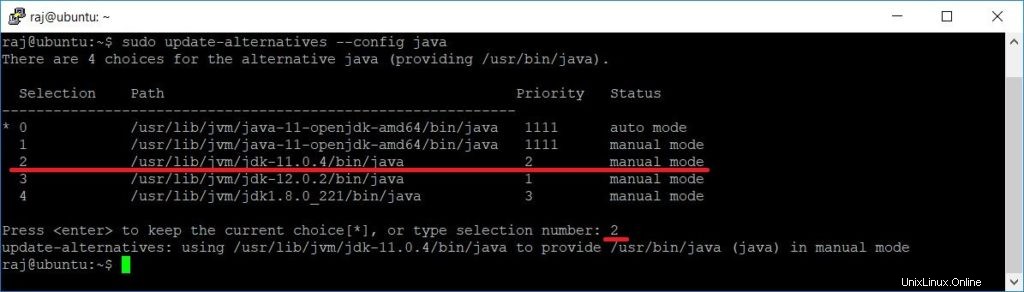
Di sini, saya memilih untuk memiliki Oracle JDK 11 sebagai versi Java default di sistem saya.
2:Instal Oracle Java JDK Menggunakan PPA
Rilis Oracle Java 11 / 8 (11.0.3 dan yang lebih lama) memerlukan masuk menggunakan akun Oracle untuk mengunduh binari. Jadi, menginstal Oracle Java JDK menggunakan PPA mengharuskan pengguna mengunduh Oracle JDK 11 .tar.gz dan meletakkannya di folder, dan kemudian perlu menginstal paket oracle-java11-installer-local untuk instalasi JDK.
Karena itu, saya menyarankan Anda untuk menginstal Oracle JDK menggunakan metode sebelumnya.
Verifikasi Java
Sekarang, periksa versi java menggunakan perintah berikut.
java -version
Keluaran:

Outputnya akan bervariasi tergantung pada versi Oracle Java yang diinstal pada sistem Anda.
Mengatur Variabel Lingkungan JAVA
Beberapa penginstalan aplikasi Java memerlukan konfigurasi variabel lingkungan sebelumnya seperti JAVA_HOME , JRE_HOME, dll.
Untuk menyetel variabel lingkungan JAVA, buat file baru di bawah direktori /etc/profile.d.
sudo nano /etc/profile.d/javajdk.sh
Tempatkan variabel berdasarkan lokasi dan versi JDK.
Oracle Java 12:
export PATH=$PATH:/usr/lib/jvm/jdk-12.0.2/bin export JAVA_HOME=/usr/lib/jvm/jdk-12.0.2/ export J2SDKDIR=//usr/lib/jvm/jdk-12.0.2/
Oracle Java 11
export PATH=$PATH:/usr/lib/jvm/jdk-11.0.4/bin export JAVA_HOME=/usr/lib/jvm/jdk-11.0.4/ export J2SDKDIR=/usr/lib/jvm/jdk-11.0.4/
Oracle Java 8:
export PATH=$PATH:/usr/lib/jvm/jdk1.8.0_221/bin export JAVA_HOME=/usr/lib/jvm/jdk1.8.0_221/ export JRE_HOME=/usr/lib/jvm/jdk1.8.0_221/jre/ export J2SDKDIR=/usr/lib/jvm/jdk1.8.0_221/ export J2REDIR=/usr/lib/jvm/jdk1.8.0_221/jre/
Untuk memuat lingkungan ke dalam sesi saat ini, jalankan:
source /etc/profile.d/javajdk.sh
Kesimpulan
Itu saja. Saya harap posting ini membantu Anda menginstal Oracle Java di Ubuntu 18.04 &Linux Mint 19. Java adalah suatu keharusan untuk menjalankan aplikasi seperti Tomcat, Gradle, ELK Stack, Graylog, Eclipse IDE, dll.